Come usare Dash per salvare le informazioni importanti sulla tua auto

Senza guardare, puoi recitare il numero di targa del tuo partner? E il VIN della tua auto? Ci sono molte informazioni importanti sulle macchine della tua famiglia che probabilmente non riesci a richiamare alla mente. Ecco come archiviare e organizzare tali informazioni con Dash, oltre a un piccolo aiuto da un adattatore OBD-II.
CORRELATO: Come usare Dash per salvare le informazioni importanti sulla tua auto
Dash è un'utile piccola app in grado di memorizzare informazioni sulla tua auto, tracciare la guida e diagnosticare per te le luci del motore di controllo. La maggior parte di queste funzioni richiede un adattatore OBD-II, un tipo di dongle Bluetooth economico a partire da circa $ 20 che puoi connettere alla tua auto per accoppiarlo con il tuo telefono. Puoi leggere di più su di loro nella nostra guida qui. Tuttavia, non hai necessariamente bisogno di uno per memorizzare le informazioni di base sulla tua auto con Dash.
Per iniziare, installa l'app per Android o iOS e aprila. Tocca l'icona dell'automobile nell'angolo in basso a sinistra dell'app.
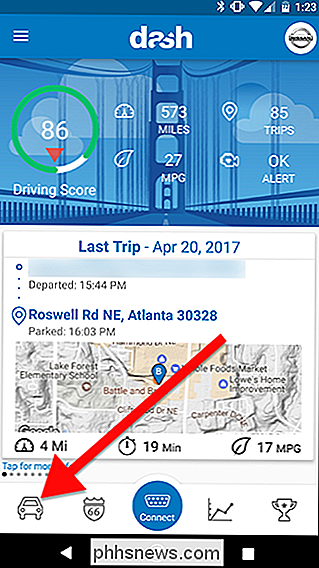
Questo è il tuo "Garage". Qui puoi memorizzare informazioni su quante macchine desideri. È particolarmente utile se hai più auto in famiglia. Per aggiungere una nuova auto, tocca il segno più nell'angolo in alto a destra.
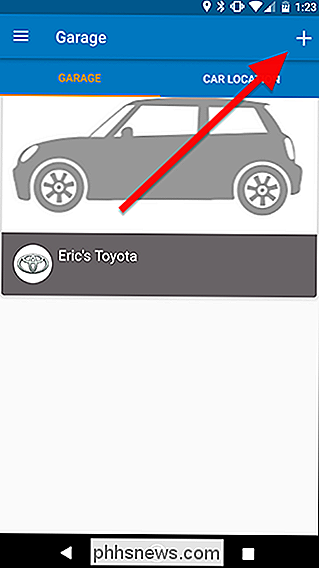
Nella schermata successiva, inserisci la marca e l'anno della tua auto e tocca Avanti.
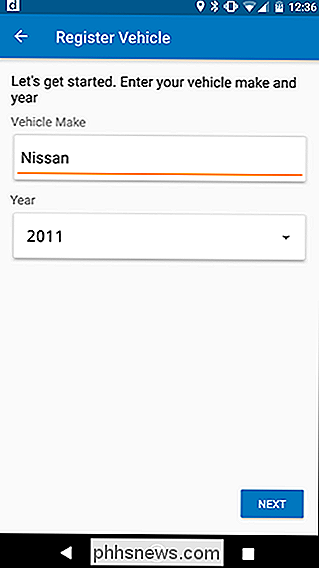
Dopo, scegli il modello della tua auto da l'elenco generato.
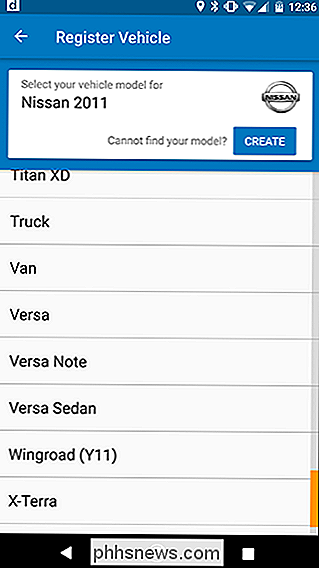
Se è necessario controllare un sottomodello (generalmente identificato dal numero di porte, dallo stile del corpo o dalle dimensioni del motore), sceglilo dall'elenco.
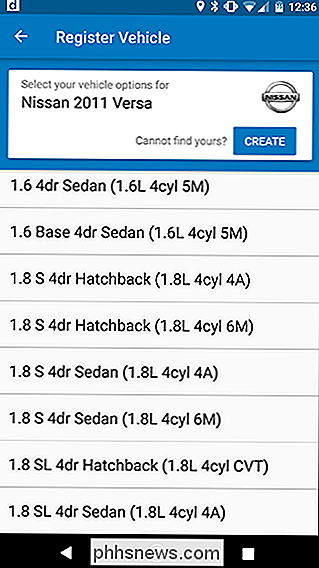
Vedrai un riepilogo delle informazioni hai selezionato nella schermata successiva. Tocca l'icona del segno di spunta arancione per confermare.
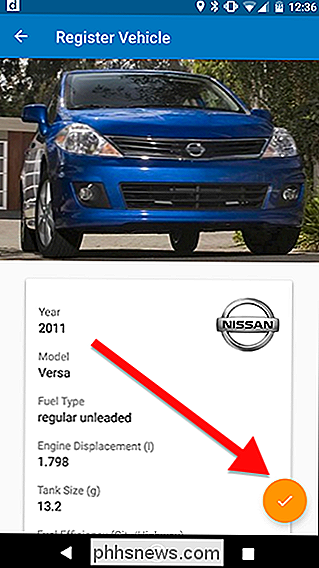
Ora vedrai la tua auto nell'elenco delle auto nel tuo Garage. Tuttavia, vorrai comunque aggiungere alcune informazioni mentre sei qui. Tocca di nuovo l'auto nell'elenco per modificarla.
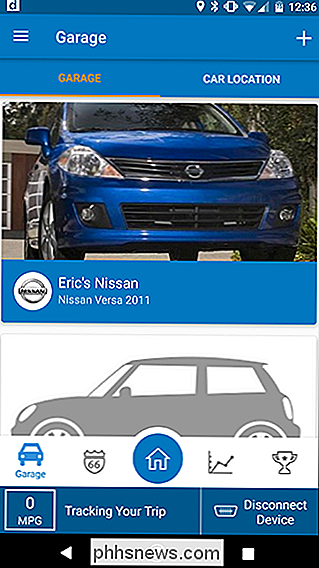
Tocca l'icona di modifica arancione nell'angolo in basso a destra. Puoi anche toccare l'icona della fotocamera in alto a destra per aggiungere un'immagine della tua auto, se lo desideri.
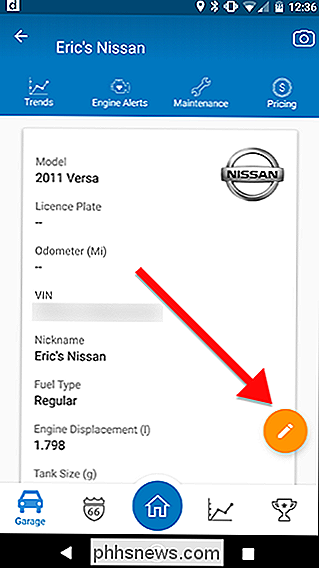
A questo punto, l'adattatore OBD-II può tornare utile. Se hai un adattatore OBD-II collegato alla tua auto e abbinato al telefono, il tuo VIN verrà automaticamente compilato la prossima volta che accendi la tua auto. Altrimenti, puoi inserirlo qui manualmente, insieme al numero di targa e al chilometraggio della vettura.
Inoltre, se tieni collegato l'adattatore OBD-II alla tua auto per registrare ogni viaggio con Dash, il chilometraggio del tuo contachilometri dovrebbe essere aggiornato all'interno del app ogni volta che guidi, quindi è sempre attuale. Se non si utilizza un adattatore OBD-II, è necessario aggiornarlo manualmente. Ad esempio, ogni volta che si ottiene un cambio dell'olio, sarebbe un buon momento per aggiornare queste informazioni. Dash ricorderà anche dove hai parcheggiato la tua auto se l'adattatore rimane connesso quando guidi.
Quando hai finito di aggiungere queste informazioni, tocca Salva.
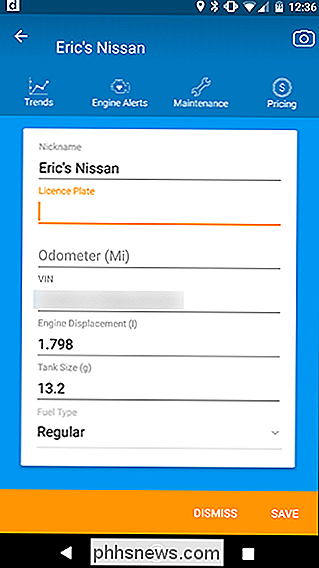
Una volta aggiunte tutte queste informazioni, puoi fare riferimento a in un secondo momento in modo da non doverti chiedere quale sia il tuo VIN o cercare di ricordare il numero di targa della tua consorte. Inoltre, puoi ottenere le stime dei prezzi da Edmunds.com all'interno dell'app per scoprire quanto vale la tua auto nella sua condizione attuale.

Come disattivare temporaneamente Touch ID e richiedere un passcode in iOS 11
IOS 11 ha una nuova funzione che consente di disattivare in modo discreto la funzionalità di sblocco Touch ID, richiedendo il codice PIN per l'accesso a il dispositivo. Ecco perché è importante (e come usare la nuova funzione di blocco). CORRELATO: Novità di iOS 11 per iPhone e iPad, disponibile ora La nuova funzionalità di iOS 11, una delle tante nuove modifiche , è stato chiamato il "tasto poliziotto", perché l'uso più immediato e apparente del pulsante è quello di disabilitare Touch ID discretamente quando incontri agenti delle forze dell'ordine, agenti di frontiera o altri che desiderano accedere al tuo telefono.

Nozioni di base sulla CPU: CPU multiple, core e iper-threading spiegati
L'unità di elaborazione centrale (CPU) nel computer esegue i programmi di calcolo del lavoro computazionale, in pratica. Ma le CPU moderne offrono funzionalità come core multipli e hyper-threading. Alcuni PC usano anche più CPU. Siamo qui per aiutare a risolvere tutto. CORRELATO: Perché non è possibile utilizzare la velocità della CPU per confrontare le prestazioni del computer La velocità di clock per una CPU era sufficiente per confrontare le prestazioni.



